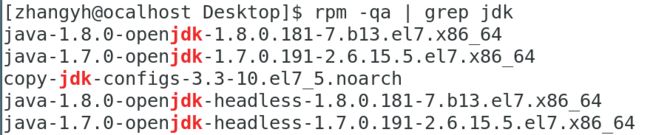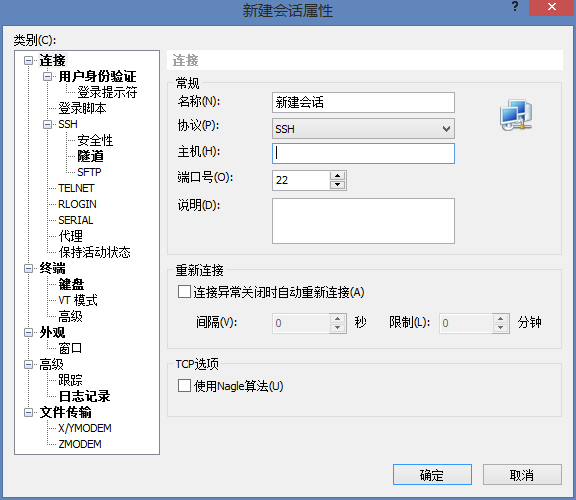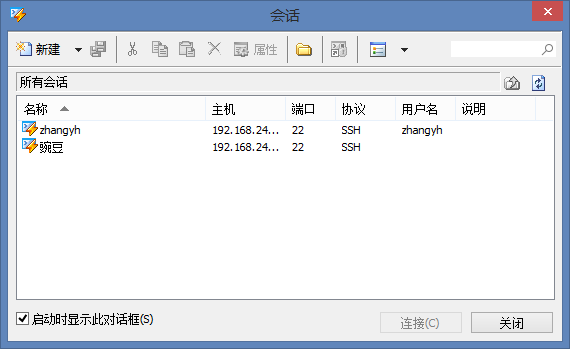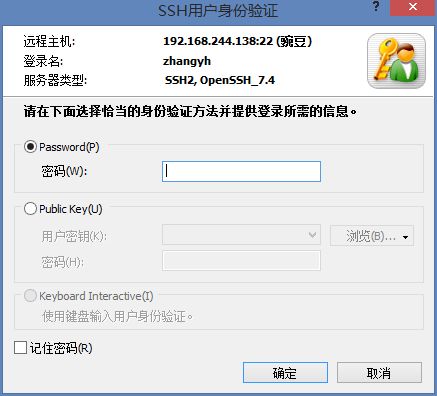一、卸载Centos自带的jdk
先查看自带jdk版本,可以通过以下命令查看
1 rpm -qa | grep jdk
可以看到相应的jdk版本
除了copy-jdk-configs-3.3-10.el7_5.noarch,需要将其余四个卸载,卸载命令如下:
1 rpm -e --nodeps java-1.8.0-openjdk-1.8.0.181-7.b13.el7.x86_64 2 3 rpm -e --nodeps java-1.7.0-openjdk-1.7.0.191-2.6.15.5.el7.x86_64 4 5 rpm -e --nodeps java-1.8.0-openjdk-headless-1.8.0.181-7.b13.el7.x86_64 6 7 rpm -e --nodeps java-1.7.0-openjdk-headless-1.7.0.191-2.6.15.5.el7.x86_64
可以通过rpm -qa | grep jdk来查看自带jdk是否删除成功;删除成功,就会只留下copy-jdk-configs-3.3-10.el7_5.noarch;
二,远程上传jdk安装包
安装Xshell5远程连接软件,连接Centos
填写名称和主机,名称可以自由填,此处以“豌豆”为例,主机填写Centos的IP地址,在Centos中可以通过ifconfig命令查看当前IP地址;
填写相应的用户名,即你的虚拟机的用户名;
再是填写你Centos的登录密码;
即可连接上Centos。使用命令进入local文件目录
cd /usr/local
可以通过ls命令查看当前目录下有哪些文件,再创建java文件夹
mkdir java
进入创建的java文件夹
cd java
然后通过rz命令上传jdk安装包,这里没有安装过lrzsz的可以通过命令安装lrzsz
1 yum -y install lrzsz
就可以通过rz上传文件,如果上传不见动静,可以关闭传输窗口,再次输入rz命令,选择文件上传,上传成功后,可以通过ls命令查看到已上传的文件压缩包。
三、安装jdk
先是通过命令解压上传的压缩包
1 tar -zxvf jdk-8u212-linux-x64.tar.gz
这时上传的安装包就没有用了,可以通过命令删除
1 rm -f jdk-8u212-linux-x64.tar.gz
通过ls命令可以看到当前目录下只剩下解压的文件夹,接下来就是配置jdk的环境变量了,输入如下命令:
1 vim /etc/profile
按下键盘上的字母i,在文档末尾加上环境变量配置
1 export JAVA_HOME=/usr/local/java/jdk1.8.0_212 2 3 export CLASSPATH=.:$JAVA_HOME/lib/dt.jar:$JAVA_HOME/lib/tools.jar 4 5 export PATH=$PATH:$JAVA_HOME/bin
按下键盘上的ESC按键,按住shift键,连续两次按下z键,即可保存退出,然后通过以下命令使刚才配置的环境变量生效。
1 source /etc/profile
通过以下命令,可以查看到jdk的版本和一些命令的介绍即代表安装成功。
1 java -version 2 3 javac